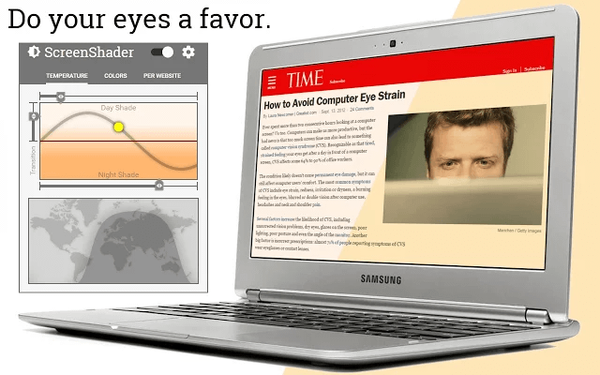Screen Translator - zaslonski prevoditelj za prevođenje teksta sa zaslonskog područja, koristi se u slučajevima kada je nemoguće prevesti na uobičajeni način. Pomoću zaslona prevoditelja korisnik odabire tekst iz bilo kojeg područja zaslona, a zatim prima prijevod prepoznatog teksta.
Na Internetu je prilikom posjeta stranicama na stranim jezicima uobičajeno da se svi elementi dizajna otvorene web stranice ne mogu prevesti internetskim prevoditeljem. Korisnik prima prijevod glavnog dijela stranice, a ono što je naznačeno nekim elementima, na primjer, izbornik, ono što je napisano na gumbima ili na ostalim elementima dizajna web mjesta, nije poznato..
sadržaj:- Značajke prevoditelja zaslona
- Postavke zaslona prevoditelja
- Kako se koristi Screen Translator
- Zaključci članka
U drugim je situacijama potrebno prevesti tekst na slici ili fotografiji. To nije jednostavan zadatak za prosječnog korisnika..
Neke web stranice koriste zaštitu od kopiranja što otežava odabir i kopiranje željenog teksta. Kada je omogućena zaštita na web stranici, nemoguće je kopirati nešto zbog činjenice da je desna tipka miša onemogućena ili prijevod putem mrežnog prevoditelja ne funkcionira na takvoj web stranici.
U prozoru pokrenutog programa pojavljuje se poruka na stranom jeziku, ali korisnik ne razumije što bi trebao učiniti. Ako je program na stranom jeziku, mnogi su elementi dizajna ili kontrole aplikacije nerazumljivi. Operativni sustav Windows može prikazivati poruke na engleskom jeziku. Za ispravan odgovor morate primiti prijevod poruke.
U takvim situacijama korisnik ima značajnih poteškoća u prevođenju teksta sa slika, elemenata web mjesta, prozora poruka koji potječu iz softvera.
Takve probleme možete riješiti besplatnim programom Screen Translator. Screen Translator prevodi odabrani tekst s zaslona računala.
Značajke prevoditelja zaslona
Screen Translator pomoći će vam u prijevodu u sljedećim slučajevima:
- Prijevod teksta sa slika, fotografija, infografika.
- Prijevod teksta u programskim prozorima, izbornicima, u sistemskim porukama, u igrama.
- Prijevod teksta s elemenata dizajna sučelja, izbornika ili stranica.
- Ako je na stranici web mjesta omogućena zaštita od kopiranja.
Kako bi program ispravno funkcionirao potrebni su sljedeći uvjeti:
- Stalni pristup internetu.
- Program ili igra s kojom morate prepoznati i zatim prevesti tekst ne bi trebali raditi u načinu cijelog zaslona.
Za primanje prijevoda u Screen Translatoru jednostavno odaberite željeni dio zaslona, aplikacija će automatski izvršiti optičko prepoznavanje (OCR), a zatim prikazati prijevod.
Aplikacija radi na ruskom na Windows i Linux operativnim sustavima. Ovo je projekt otvorenog koda, svi izvori aplikacija i jezični paketi nalaze se na GitHubu.
Da biste preuzeli Screen Translator, idite na službenu web stranicu programera Gres programa.
Preuzimanje Screen TranslatorDvije verzije programa nude se za preuzimanje: mrežni instalacijski program i datoteka za instalaciju izvan mreže (zaslonski prevoditelj izvan mreže). Tijekom mrežne instalacije korisnik mora odabrati potrebne jezike za preuzimanje, a za izvanmrežnu instalaciju program već sadrži glavne jezike za prepoznavanje. Imajte na umu da će se zbog dodatnih jezičnih paketa veličina prostora koji program zauzima na disku računala značajno povećati..
Dodatni jezici mogu se preuzeti putem linkova s GitHub-a koji su dostupni na službenim stranicama. Postoji prijenosna verzija Screen Translator Portable u koju morate sami instalirati jezike.
Kada instalirate Screen Translator na računalo, obratite pažnju na mogućnost dodavanja programa za automatsko pokretanje. Ako vam treba automatsko pokretanje nakon nekog vremena, dodajte aplikaciju da se automatski učita na ove načine.
Postavke zaslona prevoditelja
Ikona pokrenutog Prevoditelja zaslona nalazi se u području obavijesti. Desnim klikom na njega odaberite "Postavke" u kontekstnom izborniku.
U prozoru "Postavke" na kartici "Općenito" prikazuju se parametri kombinacija tipki za prečace za obavljanje potrebnih operacija: "Snimanje", "Ponovno snimanje", "Prikaži", "Kopiraj".
Izlaz rezultata dostupan je u "Prozoru" ili u "ladici" (područje obavijesti), postavci za primanje ažuriranja.
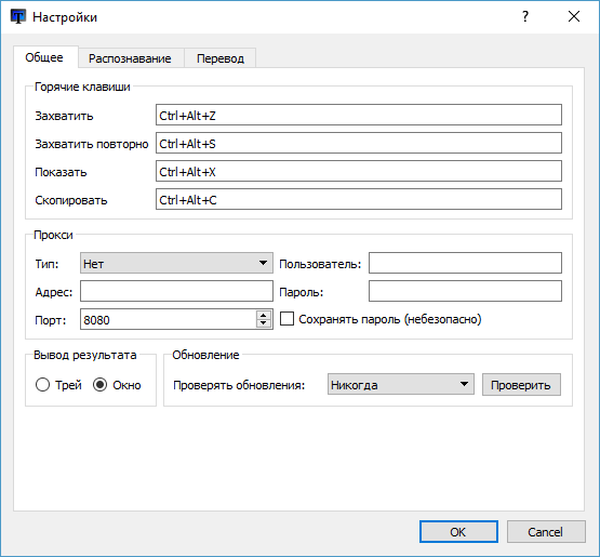
Na kartici "Prepoznavanje" odabran je jezik prepoznavanja, podešava se opcija "Zum" (veličina teksta u prepoznatom prijevodnom prozoru, preporuča se odabrati od 5 do 10).
U području "Ispravljanje" ispravke se izvršavaju ako se prepoznavanje teksta stalno dobija s istim pogreškama.
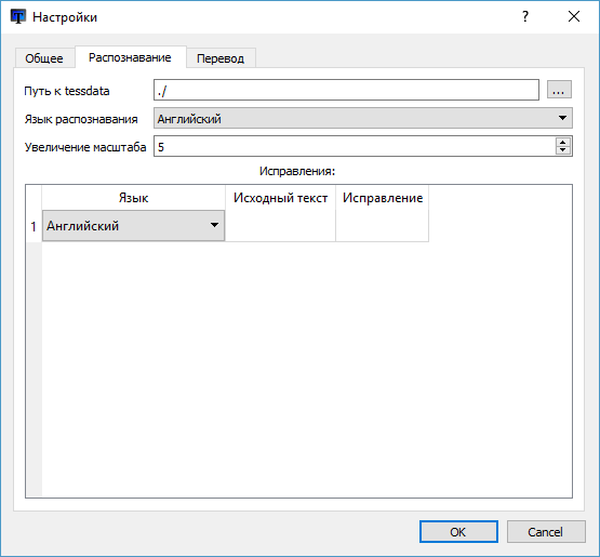
U kartici "Prijevod" postavljeno je maksimalno vrijeme za prikaz prijevoda, odabran je jezik rezultata, prevoditelji.
Možda će vas zanimati i:- Internetski prevoditelj fotografija - 5 načina
- ABBYY Screenshot Reader - snimke zaslona i prepoznavanje teksta
- Prevođenje glasa u tekst - 7 načina
Prevoditelji su raspoređeni po određenom redoslijedu. Korisnik može povući željenog prevoditelja iznad ostalih da bi ga koristio kao glavnog.
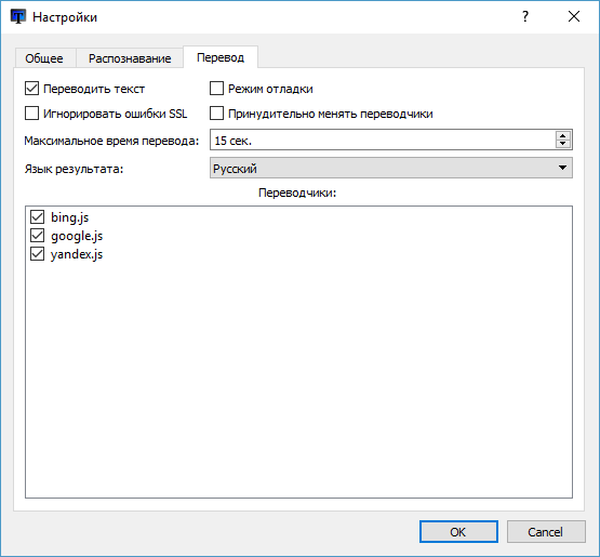
Nakon izmjene postavki programa, ne zaboravite kliknuti gumb "U redu".
Kako se koristi Screen Translator
Sada da vidimo kako radi Screen Translator..
Za snimanje zaslona u području obavijesti desnom tipkom miša kliknite ikonu programa, odaberite stavku izbornika "Snimanje". Na drugi način, možete započeti snimanje pomoću tipki "vruće tipke": "Ctrl" + "Alt" + "Z".
Pomoću pokazivača miša odaberite željeno područje na zaslonu. U ovom primjeru istaknuo sam tekst koji treba prevesti u prozoru pokretanog programa.
Nakon prepoznavanja snimljenog teksta, pojavit će se prijevod ispod odabranog područja.

Klikom desne tipke miša na odabrano područje, iz kontekstnog izbornika mogu se odabrati sljedeće akcije:
- Prepoznajte drugi jezik - prebacite se na prepoznavanje drugog jezika.
- Prevedi na drugi jezik - odaberite jezik na koji bi snimljeni tekst trebao biti preveden.
- Kopiraj u međuspremnik - preslikajte, primjerice, prevedeni tekst u međuspremnik kako biste ga zalijepili u uređivač teksta.
- Kopirajte sliku u međuspremnik - kopirajte trenutnu sliku u međuspremnik.
- Ispravan prepoznati tekst - ispravljanje pogrešaka u ručnom prijevodu prepoznatog teksta.

Program ima dvije dodatne mogućnosti:
- Nakon klika na ikonu programa lijevom tipkom miša, na ekranu će se pojaviti posljednji prijevod izvršen pomoću programa.
- Klikom na srednju tipku miša (kotač) kopira se prepoznati tekst u međuspremnik.
Na sličan način možete prevesti nerazumljivi tekst u Screen Translator tijekom računalne igre. Jedini uvjet: igra se ne smije raditi u načinu cijelog zaslona.
Zaključci članka
Besplatni program, Screen Translator, koristi se za prevođenje teksta na zaslon računala: sa snimljene slike, elementa web lokacije, programa ili sučelja za igre. Program prepoznaje tekst u odabranom prozoru, a zatim prikazuje prijevod. Prepoznati tekst može se kopirati u međuspremnik za buduću upotrebu..
Povezane publikacije:- Kako kopirati tekst u Windows prozor ili u programski prozor
- QTranslate - Besplatni online prevoditelj
- Dicter - Besplatni online prevoditelj
- Lingoes - program prevođenja